Зарядить ноутбук: КАК ЗАРЯДИТЬ НОУТБУК БЕЗ ЗАРЯДКИ — 8 способов
КАК ЗАРЯДИТЬ НОУТБУК БЕЗ ЗАРЯДКИ — 8 способов
Первое, что приходит в голову, — использование совместимого зарядника, который не отличается от родного выходным напряжением или между ними разница до 1 вольта. Сила тока у адаптера должна быть не меньше, чем у родного.
Как зарядить ноутбук без зарядного устройства
Возможны 2 ситуации:
- Есть доступ к розетке. В этом случае поможет совместимая зарядка или универсальный адаптер с Type C.
- На природе или при отключении света в квартире можно воспользоваться альтернативными источниками энергии: генератором, автомобильным аккумулятором, солнечной панелью или повербанком. Основная сложность при подключении к электрогенератору или автоприкуривателю — получить напряжение на входе в ноут, которое не повредит лэптопу и позволит его зарядить.
Проверяем аккумулятор лэптопа: Проверка батареи ноутбука командой и 6 программами
Usb 3.1
Через обычную Usb зарядку подпитать аккумулятор ноута не получится, поскольку максимальный вольтаж, который она поддерживает, — 5 В. Для лэптопа требуется где-то от 18,5 В. Однако это не означает, что все зарядки с плоскими штекерами не подходят для ноутбуков. Есть решения от производителей с приставкой PD (Power Delivery). Итак, чтобы ноут зарядился через Usb 3.1, должны выполняться 2 условия:
Для лэптопа требуется где-то от 18,5 В. Однако это не означает, что все зарядки с плоскими штекерами не подходят для ноутбуков. Есть решения от производителей с приставкой PD (Power Delivery). Итак, чтобы ноут зарядился через Usb 3.1, должны выполняться 2 условия:
- имеется зарядка Usb 3.1 PD;
- производителем лэптопа предусмотрено наличие порта для такой подзарядки.
Таблица с различными версиями Usb:
Два важных замечания:
- Если ноуту нужно 20 В, то PD зарядник не будет давать ему больше. Начнет с малого, после достижения требуемого максимума перестанет увеличивать напряжение.
- Если адаптер с плоским штекером подключить к разъему, не предназначенному для зарядки, можно запросто угробить ноутбук.
Интересная статья: Как подключать светодиодную ленту на 12 вольт
Авто прикуриватель
В продаже имеются универсальные автомобильные зарядки с запиткой от прикуривателя. Если нужно заряжать ноут, обратите внимание на модель, у которой выходные параметры тока примерно такие же, как у заводской зарядки лэптопа. Выбор в пользу универсалки со съемным штекером позволит заряжать ноуты от разных производителей. Однако стоит учитывать, что мощность прикуривателя ограничена: может не потянуть требовательный к питанию аккумулятор игрового ноутбука.
Выбор в пользу универсалки со съемным штекером позволит заряжать ноуты от разных производителей. Однако стоит учитывать, что мощность прикуривателя ограничена: может не потянуть требовательный к питанию аккумулятор игрового ноутбука.
Если купите модель без преобразователя напряжения — на выход пойдут те же 12 или 24 В, что и на входе. Последствия: от 12 В ноут заряжается долго, переходник греется; 24 В может привести к поломке лэптопа.
Зарядное устройство от другого ноутбука
При использовании чужой зарядки обращайте внимание на форму штекера, вольты и амперы на наклейке устройства. Если с этим порядок, другой адаптер наверняка подойдет.
Наиболее универсальные зарядки с Type C. В случае макбуков есть несколько адаптеров с такими штекерами, отличающиеся мощностью. Бывают, например, на 30, 61, 87, 96 ватт. Последний вариант, с 96 ваттами заменит любой из остальных, а самый слабый, с 30 не подойдет для макбука с большей диагональю. Все они 20-вольтовые, отличаются только амперами.
Владельцам MacBook: Как правильно заряжать Макбук – 5 полезных советов и ответы на популярные вопросы
Электрогенератор
Для генерации электроэнергии в относительно небольших объемах обычно используют бензиновые агрегаты. Для запитки ноутбука даже слабенькой киловаттной установки хватит с избытком. Для лэптопа совсем не обязательно покупать дорогостоящий инверторный генератор, поскольку адаптер без проблем справится и с неправильной синусоидой.
Вот только в электрогенераторе вы не найдете Type C, чтобы обойтись без зарядного устройства. Понадобится промежуточное звено, например, другой адаптер. Бензогенератор выручает, когда нет электричества, а при наличии света для зарядки ноута он не нужен.
Солнечная батарея
Такой вариант больше подходит для подзарядки лэптопа. Переносные солнечные батареи с мощностью в районе 100 Вт выдают напряжение, подходящее для ноутбуков. Площадь такой панели — около 1 м2.
Ноут можно подключить через Type C или с помощью кабеля с круглыми разъемами, который входит в комплектацию. Он идет со съемным штекером, есть возможность вставлять концевики, совместимые с лэптопами различных производителей. Среди преимуществ солнечных панелей можно выделить малый вес и компактность — в сложенном виде они занимают мало места. Их охотно покупают туристы.
Он идет со съемным штекером, есть возможность вставлять концевики, совместимые с лэптопами различных производителей. Среди преимуществ солнечных панелей можно выделить малый вес и компактность — в сложенном виде они занимают мало места. Их охотно покупают туристы.
Thunderbolt
С точки зрения подзарядки ноутбуков, между интерфейсами Thunderbolt и Type C нет разницы. Оба они поддерживают передачу до 100 Вт. Если предусмотрена возможность зарядки, можно вставлять в порт штекер от адаптера Thunderbolt и работать, не опасаясь, что батарея разрядится.
Автомобильный инвертор
При отключениях электричества некоторые граждане решают проблему, используя аккумулятор, снятый с машины. К нему можно подключать, например, лампочки, а при наличии автомобильного инвертора — маломощные бытовые приборы и цифровую технику.
Инвертор конвертирует 12 вольт в 220, поэтому для запитки лэптопа понадобится родная или совместимая зарядка, которая вместо 220 подаст на устройство, например, 20 В. Существуют преобразователи с подключением к прикуривателю или непосредственно к автомобильному аккумулятору.
Существуют преобразователи с подключением к прикуривателю или непосредственно к автомобильному аккумулятору.
Power Bank
Наиболее востребованные повербанки имеют номинальную емкость 10-30 тыс. мАч. Для зарядки ноута подойдет модель с 20 или 30 тыс. мАч, от батареи с 10 000 вы вряд ли сможете полностью зарядить ноутбук.
Второй важный момент — совместимость разъемов. Идеальный вариант — на обоих устройствах есть Type C. Также получится запитать лэптоп от повербанка с выходом на 220 В, но в этом случае потребуется родной или совместимый зарядник. Поверы с розетками большим спросом не пользуются в силу дороговизны. То же самое можно сказать и по поводу зарядных станций.
Выбираем повер: ТОП повербанков 2023 года: 15 лучших моделей
Что не нужно делать при зарядке ноутбука
- Не пытайтесь подключать адаптер к Usb-порту, не предназначенному для этих целей.
- Не пользуйтесь зарядником, от которого идет напряжение, значительно отличающееся от требуемого.
 Ампераж адаптера может быть выше, соответственно мощность тоже, ведь она равна произведению вольт на амперы.
Ампераж адаптера может быть выше, соответственно мощность тоже, ведь она равна произведению вольт на амперы. - Не заряжайте батарею отдельно от ноутбука.
- Не соединяйте с круглым разъемом лэптопа провода без штекера.
- При установке ноута на подзарядку подключайте его к не запитанному адаптеру. Потом уже подсоединяйте блок питания к розетке.
В заключение несколько слов о самодельных устройствах для подзарядки ноутбуков от автоприкуривателя. Домашние умельцы покупают преобразователи напряжения, на которых можно выставлять вольты на выходе с помощью отвертки. Для преобразователя понадобится какой-нибудь корпус, например, коробочка от магнитолы. Подключают его с одной стороны к кабелю с коннектором под прикуриватель, с другой — к проводам с концевиком под круглый разъем лэптопа. Получается аналог универсального автомобильного зарядника с преобразователем.
Подключаем периферию: Как подключить клавиатуру к ноутбуку 3 способами
Лучшие способы зарядить ноутбук без зарядного устройства
Бывают случаи, когда вы забываете взять с собой зарядное устройство для ноутбука, отправляясь куда-то в поездку. В таких случаях вам понадобится один из методов, которые мы обсудим в этой статье, чтобы иметь возможность включить свой ноутбук и выполнить необходимую работу в кратчайшие сроки.
Вам также может быть интересно, безопасно ли заряжать ноутбук без официального зарядного устройства? Мы рассмотрим и эту часть, но сначала давайте узнаем, как ее отправить. Проверять Ноутбук подключен, но не заряжается? Лучшие шаги для решения вашей проблемы.
1. Зарядите свой ноутбук с помощью повербанка
В зависимости от того, какая у вас модель ноутбука, вы можете использовать один из портов USB Type-C для его зарядки, даже если у вас нет с собой официального зарядного устройства.
Точно так же, как вы заряжаете свой смартфон через блок питания, когда нет другого способа зарядить его, вы также можете использовать специальный блок питания для зарядки своего ноутбука.
Но проблема с этим методом заключается в том, что, хотя большинству ноутбуков требуется питание от 8 В до 12 В, блоки питания обычно имеют только 5 В, а это означает, что вам придется приобрести блок питания, поддерживающий 12 В или выше.
Банк питания Анкер PowerCore + 26800 мАч PD Отличный выбор для зарядки вашего ноутбука, он выдает примерно 20 вольт.
(Обратите внимание, что ранние поколения ноутбуков с USB Type-C не поддерживали зарядку.) Лучшие аккумуляторы для зарядки MacBook.
2. Зарядка ноутбука от автомобильного аккумулятора
Теперь, если у вас нет доступа к любому блоку питания, вы можете использовать автомобильный аккумулятор для зарядки ноутбука без зарядного устройства.
Использование специального адаптера, такого как датчик BESTEK 300W , вы можете питать все, что требует до 300 Вт.
Этого может быть недостаточно для питания электроинструментов, но в данном случае этого более чем достаточно для зарядки вашего ноутбука!
У этого метода есть небольшой недостаток: датчик нужно оставить где-нибудь на полу автомобиля. С другой стороны, вы все еще можете брать компьютер внутрь и наружу, что отлично подходит для начинающих.
С другой стороны, вы все еще можете брать компьютер внутрь и наружу, что отлично подходит для начинающих.
3. Используйте адаптер USB-C
Если у вас нет блока питания или вы не можете заряжать его от автомобильного аккумулятора, другой способ — использовать адаптер USB-C.
В отличие от типа A, USB-C использует эллиптический разъем меньшего размера, предназначенный для связи с высокой мощностью. Он может обеспечить большую мощность и может делать это на гораздо более высоких скоростях. Это делает его отличной альтернативой зарядке компьютера, когда у вас нет оригинального зарядного устройства.
Адаптер USB-C, например зарядное устройство Анкер USB C стене, он будет заряжать ваш ноутбук как блок питания, но вам придется подключить его к источнику питания, в то время как блок питания сам по себе является источником питания.
Поскольку адаптер имеет защиту, которая прекращает зарядку при обнаружении перегрева или других проблем, это один из самых безопасных способов зарядки через USB-C. Проверять Лучшие советы по защите ноутбука в путешествии.
Проверять Лучшие советы по защите ноутбука в путешествии.
4. Зарядите ноутбук с помощью универсального адаптера питания.
Хотя приятно знать, что есть еще один способ зарядить аккумулятор ноутбука без официального зарядного устройства, вы, скорее всего, получите разряженную или неисправную батарею, если установите слишком высокое напряжение при использовании универсального адаптера питания.
Обычно он поставляется со сменными наконечниками, и поддерживается множество различных брендов. Многие аккумуляторные батареи можно подключить к 12-вольтовому прикуривателю автомобиля, что делает их по-настоящему портативными.
5. Зарядите свой ноутбук супер аккумулятором
Супераккумуляторы — это как вторые или запасные аккумуляторы для ноутбука. Он имеет разные зарядные кабели и заменяет оригинальный аккумулятор ноутбука.
Убедитесь, что он подходит для вашего ноутбука и имеет правильный размер, когда вы его получите. Эти аккумуляторы относятся к конкретным брендам и могут не работать с вашим ноутбуком, если они не были специально для него разработаны.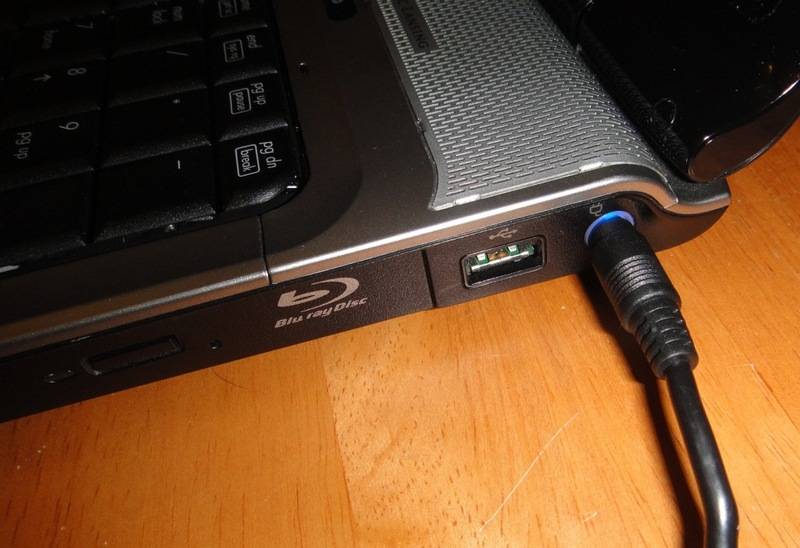
Как вы уже догадались, этот метод не так эффективен, поэтому применяется только в экстренных случаях. Проверять Как оживить разряженную батарею ноутбука: лучшие способы.
Безопасно ли заряжать ноутбук без официального зарядного устройства?
Если вы не знаете, что делаете, использование различных методов для зарядки аккумулятора ноутбука может быть небезопасным. Вы должны убедиться, что напряжение и мощность соответствуют спецификациям вашего зарядного устройства для ноутбука.
Официальное или сертифицированное сменное зарядное устройство — лучший способ обеспечить питание вашего ноутбука во всех случаях. Еще один распространенный вопрос, который мы уже обсуждали в прошлом, звучит так:Стоит ли постоянно оставлять ноутбук включенным?
Устали от подзарядки? Рассмотрим MacBook M1
Если вы хотите избежать всех этих хлопот с зарядкой ноутбука внешними зарядными устройствами, есть альтернатива.
Apple M1 MacBook Air и M1 MacBook Pro имеют отличное время автономной работы. Эти устройства должны работать более 10 часов, если вы просматриваете Интернет и выполняете несколько задач одновременно, не слишком нагружая ЦП и ГП.
Эти устройства должны работать более 10 часов, если вы просматриваете Интернет и выполняете несколько задач одновременно, не слишком нагружая ЦП и ГП.
Когда я начал писать эту статью на MacBook Air M1, батарея была на 65 процентов; Когда я закончил, батарея осталась на уровне 62 процентов.
Я использовал только три процента примерно за час или около того с девятью открытыми вкладками в Chrome.
Несмотря на высокую цену, M1 MacBook Air и MacBook Pro могут работать целый день без подзарядки. Если у вас есть MacBook Air M1 или MacBook Pro M1 или вы планируете их приобрести, вот он Несколько советов по уходу за несъемным аккумулятором ноутбука Чтобы обеспечить большую долговечность. Проверять Как легко отремонтировать поврежденный аккумулятор ноутбука и восстановить его работоспособность.
Держите ноутбук заряженным!
Некоторые из этих методов могут быть небезопасными для увеличения времени автономной работы вашего ноутбука, поэтому убедитесь, что вы не используете их регулярно, если это не срочно. Всегда используйте официальное зарядное устройство, прилагаемое к вашему ноутбуку, и прибегайте к этим методам только в случае необходимости. Вот резюме:
Всегда используйте официальное зарядное устройство, прилагаемое к вашему ноутбуку, и прибегайте к этим методам только в случае необходимости. Вот резюме:
1. Зарядите ноутбук с помощью повербанка.
2. Зарядите ноутбук от автомобильного аккумулятора.
3. Используйте адаптер USB-C.
4. Заряжайте ноутбук с помощью универсального адаптера питания.
5. Используйте супер аккумулятор.
Забыть зарядное устройство дома очень неприятно! В следующий раз, когда будете собирать чемоданы, первым делом включите зарядные устройства, а потом подумайте обо всем остальном. Ты можешь видеть Топ-3 обязательных туристических приложения, которые нельзя пропустить.
Источник
Понимание того, как заряжать ноутбук с помощью HDMI
Зарядка вашего ноутбука с помощью HDMI поначалу может показаться пугающей, но на самом деле это работает, если вы знаете метод. В частности, в некоторых случаях, когда вы не можете найти другие лучшие способы сделать это, зарядка через HDMI может быть большим подспорьем. Тем не менее, вам действительно следует проверить свои ноутбуки и принять меры предосторожности, прежде чем делать это, потому что неправильные операции могут привести к повреждению ваших устройств. Не волнуйся. В этой статье мы поговорим о том, как заряжать ноутбук с помощью HDMI, чтобы у вас был другой способ зарядки для включения ваших ноутбуков при необходимости.
Тем не менее, вам действительно следует проверить свои ноутбуки и принять меры предосторожности, прежде чем делать это, потому что неправильные операции могут привести к повреждению ваших устройств. Не волнуйся. В этой статье мы поговорим о том, как заряжать ноутбук с помощью HDMI, чтобы у вас был другой способ зарядки для включения ваших ноутбуков при необходимости.
Что следует помнить перед зарядкой ноутбука через HDMI
Прежде чем заряжать ноутбук через HDMI, следует помнить о нескольких вещах.
- Не все ноутбуки могут получать питание через HDMI. Убедитесь, что на вашем ноутбуке есть свободный порт HDMI IN. У некоторых ноутбуков есть только порт HDMI OUT, а у некоторых есть порты HDMI IN. Если доступного порта нет, вы не сможете зарядить свое устройство с помощью этого метода. Чтобы проверить, поддерживает ли ваш ноутбук, обратитесь к руководству пользователя и найдите функцию «питание через HDMI» или «зарядка через HDMI».

- Зарядка ноутбука через HDMI займет больше времени, чем через адаптер питания. Это связано с тем, что мощность передается с меньшей скоростью, чем через адаптер питания, поэтому для полной зарядки ноутбука потребуется больше времени.
- Многие современные ноутбуки имеют порты USB-C, которые можно использовать с адаптером HDMI-USB-C для зарядки через HDMI.
Как зарядить ноутбук с помощью HDMI
Использование кабеля HDMI для зарядки ноутбука — относительно новая концепция, но кабель HDMI следует использовать для зарядки ноутбука только в экстренных случаях. Есть два распространенных способа зарядки ноутбука с помощью HDMI, давайте посмотрим, как реализованы оба.
Зарядка с помощью кабеля HDMI-HDMI
Сначала проверьте, есть ли на вашем ноутбуке порт HDMI-IN. Большинство ноутбуков имеют порты HDMI-OUT только для аудио- или видеосигналов, но эти порты нельзя использовать для зарядки, иначе это может привести к повреждению. Однако, если ваши ноутбуки оснащены портами HDMI-IN, вы можете выполнить описанные ниже действия с кабелем HDMI-HDMI.
Однако, если ваши ноутбуки оснащены портами HDMI-IN, вы можете выполнить описанные ниже действия с кабелем HDMI-HDMI.
Шаг 1: Чтобы зарядить ноутбук, просто подключите кабель HDMI к порту HDMI-IN на ноутбуке и порту HDMI-Out на устройстве питания (обычно это телевизор или монитор).
Шаг 2: Проверьте, видите ли вы символ питания на панели задач (на значке аккумулятора). Если вы наведете курсор на значок и увидите «подключено», этот метод работает.
Шаг 3: После подачи питания ваш ноутбук должен начать заряжаться.
Зарядка с помощью адаптера HDMI-USB
В настоящее время большинство ноутбуков оснащены портом USB-C, поэтому вы также можете приобрести адаптеры HDMI-USB для зарядки ноутбука с помощью HDMI. Таким образом, вы можете легко подключить ноутбук к источнику питания (например, к телевизору или монитору) и зарядить ноутбук через порт USB. Выполните следующие шаги:
Шаг 1: Вставьте разъем HDMI кабеля HDMI в порт HDMI-OUT соответствующего устройства питания.
Шаг 2: Подключите другой конец к порту HDMI адаптера, например, к адаптеру Anker 310 USB-C, который является обычным адаптером USB-C-HDMI для быстрой и эффективной передачи.
Шаг 3: Подключите ноутбук к разъему USB-C на адаптере HDMI-USB-C.
Шаг 4: Также проверьте значок батареи на панели задач Windows. Если есть значок подключения, ваш ноутбук заряжается.
Заключение
Использование кабеля HDMI для зарядки ноутбука не совсем распространено в нашей жизни. Тем не менее, это может быть отличным решением, когда у вас нет зарядного устройства и вы не можете найти ничего другого. Прежде чем пытаться использовать этот метод, убедитесь, что на вашем ноутбуке есть порт HDMI-In и что у вас есть правильное оборудование, такое как кабели или адаптеры HDMI-USB. При правильной настройке зарядка ноутбука через HDMI может оказаться очень кстати.
Часто задаваемые вопросы о том, как зарядить ноутбук с помощью HDMI
Можно ли использовать кабель HDMI для зарядки?
Да, но это работает, только если ваше устройство имеет порт HDMI-IN. На самом деле зарядка через HDMI не лучший вариант. Он предназначен в основном для обмена мультимедиа, а его уровни напряжения слишком низкие, что может означать мучительно медленную зарядку или, что еще хуже, повреждение аккумулятора вашего ноутбука. Поэтому используйте кабель HDMI для зарядки только тогда, когда это абсолютно необходимо.
На самом деле зарядка через HDMI не лучший вариант. Он предназначен в основном для обмена мультимедиа, а его уровни напряжения слишком низкие, что может означать мучительно медленную зарядку или, что еще хуже, повреждение аккумулятора вашего ноутбука. Поэтому используйте кабель HDMI для зарядки только тогда, когда это абсолютно необходимо.
Можно ли заряжать ноутбук через порт USB?
Да, можно заряжать ноутбук через порт USB. Во-первых, многие ноутбуки сегодня оснащены зарядным устройством с портом USB-C для зарядки. Так что USB-зарядка сегодня становится все более привычной для людей. Однако старые ноутбуки без портов USB-C обычно можно заряжать с помощью порта USB-A, но это может быть не так эффективно, как использование стандартного настенного зарядного устройства.
Как зарядить севший ноутбук без зарядного устройства?
Вы можете попробовать следующие способы зарядки Если у вас нет доступа к зарядному устройству:
- Используйте внешний аккумулятор или портативную электростанцию.

- Подключите ноутбук к универсальному адаптеру питания для зарядки.
- Заряжайте ноутбук от автомобиля с помощью USB-кабелей.
- Заряжайте ноутбук с помощью кабелей HDMI (только если на вашем ноутбуке есть порт HDMI-IN).
Как зарядить ноутбук без зарядного устройства
С незапамятных времен — или, по крайней мере, с момента появления первого портативного компьютера — ноутбуки поставлялись с зарядным устройством. Как правило, эти зарядные устройства уникальны для своих брендов и требуют источника питания переменного тока. Но что, если у вас нет доступа к сети переменного тока? Если вам нужна какая-то важная информация, хранящаяся на вашем ноутбуке, разряженный аккумулятор может сделать ваши данные недоступными. У нас есть пять различных решений для вас, включая способы выхода из затруднительного положения, а также несколько долгосрочных исправлений.
Принесите запасную батарею
Мы собираемся поделиться секретом взрывоопасной индустрии: производители ноутбуков любят зарабатывать деньги. Вот почему они в бизнесе с самого начала! Но это также означает, что они обычно с удовольствием продают запчасти. Если вы беспокоитесь о том, что вам понадобится дополнительный заряд аккумулятора в дороге, второй аккумулятор может стать вашим спасением.
Вот почему они в бизнесе с самого начала! Но это также означает, что они обычно с удовольствием продают запчасти. Если вы беспокоитесь о том, что вам понадобится дополнительный заряд аккумулятора в дороге, второй аккумулятор может стать вашим спасением.
Чтобы легко зарядить запасной аккумулятор, вы можете приобрести внешнее зарядное устройство. Эти устройства подключаются к вашей стене и предназначены для подключения аккумулятора вашего ноутбука непосредственно к ним. Таким образом, вы можете подключить свой ноутбук для зарядки основного аккумулятора и использовать внешнее зарядное устройство для зарядки запасного. Имейте в виду, что, как и ваше основное зарядное устройство, внешнее зарядное устройство будет зависеть от конкретной марки и часто от конкретной линейки ноутбуков. Не забудьте купить подходящую модель для вашего ноутбука.
Использование аккумуляторной батареи USB Type-C
В зависимости от модели вашего ноутбука вы можете использовать аккумуляторную батарею USB Type-C. В то время как старые порты USB Type-A поддерживали только одностороннее питание, порты USB Type-C поддерживают как входящее, так и исходящее питание. Если на вашем ноутбуке есть порт USB Type-C, вы можете использовать аккумуляторную батарею USB Type-C, точно так же, как вы используете для своего мобильного телефона.
В то время как старые порты USB Type-A поддерживали только одностороннее питание, порты USB Type-C поддерживают как входящее, так и исходящее питание. Если на вашем ноутбуке есть порт USB Type-C, вы можете использовать аккумуляторную батарею USB Type-C, точно так же, как вы используете для своего мобильного телефона.
Если вы собираетесь пойти по этому пути, имейте в виду, что большинство ноутбуков питаются от 8 до 12 вольт, в то время как большинство зарядных устройств USB обеспечивают питание 5 вольт. Если вы действительно хотите использовать свой ноутбук во время зарядки, вам понадобится блок питания на 8 вольт или больше. Тем не менее, даже при выходном напряжении 5 вольт вы сможете получить часовую зарядку за короткое время.
Та же проблема возникнет, если вы попытаетесь использовать один из USB-портов вашего автомобиля для зарядки аккумулятора. Это поможет выполнить работу, если у вас есть свободное время и двигатель работает. Но если вам нужно, чтобы ваш ноутбук был включен весь день для работы, это не продлится долго. Вам понадобится более мощный внешний аккумулятор или блок питания.
Вам понадобится более мощный внешний аккумулятор или блок питания.
В прошлом месяце мы рассмотрели Jackery Supercharge 26800. С емкостью 26 800 мАч его более чем достаточно для зарядки ноутбука. И он достаточно мал, чтобы его можно было легко переносить, поэтому его удобно брать с собой в дорогу.
Используйте свой сотовый телефон
В качестве крайнего метода зарядки в чрезвычайной ситуации большинство современных моделей смартфонов можно использовать в качестве резервного источника питания. Очевидно, что батарея вашего смартфона не держит столько же заряда, сколько батарея вашего ноутбука. Это приводит к нескольким существенным недостаткам метода зарядки сотового телефона.
Во-первых, даже если вы полностью разрядите аккумулятор смартфона, вы не сможете зарядить его более чем на 30 минут или около того. Очевидно, что этого времени недостаточно, чтобы выполнить огромный объем работы. Во-вторых, если вы полностью разряжаете аккумулятор своего смартфона, вы фактически обмениваете один разряженный аккумулятор на другой. Тем не менее, если вы находитесь в машине, вы можете легко подключить свой смартфон после этого, чтобы зарядить его.
Тем не менее, если вы находитесь в машине, вы можете легко подключить свой смартфон после этого, чтобы зарядить его.
Итак, как можно использовать этот метод? Во-первых, вам понадобится кабель USB Type-C на USB Type-C. Затем подключите телефон к ноутбуку и найдите настройки USB телефона. Это будет отличаться в зависимости от того, используете ли вы Android или iOS. В любом случае вам нужно выбрать вариант подачи питания. Как только это будет сделано, батарея вашего смартфона быстро разрядится, а батарея вашего ноутбука вернется к жизни.
Очевидно, что это последнее решение, и это не лучший план для повседневного использования. Гораздо лучший план, если вы ожидаете регулярного разряда, — использовать специальный аккумулятор, специально созданный для этой задачи. Тем не менее, метод сотового телефона — эффективный способ выпутаться из неприятностей.
Купите универсальный адаптер
Предположим, у вас старый ноутбук, а зарядное устройство снято с производства. Что делать, если зарядное устройство сломалось? Ваш ноутбук теперь кирпич?
Что делать, если зарядное устройство сломалось? Ваш ноутбук теперь кирпич?
В этой ситуации универсальный адаптер может стать лучшим решением ваших проблем. Это адаптеры переменного/постоянного тока, которые поставляются с несколькими сменными наконечниками и, как правило, поддерживают широкий спектр брендов. А если у вас есть привычка терять вещи, обычно вы можете купить отдельные чаевые взамен пропавших. На некоторых моделях вы даже можете подключиться к 12-вольтовому прикуривателю вашего автомобиля, что позволяет вам быть по-настоящему мобильным.
Универсальные адаптеры работают так же, как оригинальный блок питания вашего ноутбука. Они не только зарядят ваш ноутбук, но и вы сможете пользоваться им, пока он заряжается. Тем не менее, вам нужно быть осторожным. Если вы установите слишком высокую силу тока или напряжение, вы можете перегреть систему и даже привести к выходу из строя аккумулятора.
Не так давно мы делали обзор лучших универсальных адаптеров на рынке. Все наши варианты поставляются с несколькими наконечниками, а также с рядом различных настроек мощности, чтобы вы могли обеспечить правильную силу тока и напряжение.
Все наши варианты поставляются с несколькими наконечниками, а также с рядом различных настроек мощности, чтобы вы могли обеспечить правильную силу тока и напряжение.
Воспользуйтесь преимуществами автомобильного аккумулятора
Еще одна причина, по которой вам может понадобиться зарядить ноутбук без обычного зарядного устройства, заключается в том, что вы проводите много времени в дороге, особенно если ваша работа требует много вождения и использования компьютера. в течение дня. Мы уже упомянули несколько автомобильных решений, но вот еще несколько для вашего рассмотрения.
Самый очевидный способ сделать это — купить инвертор. Эти устройства подключаются к розетке прикуривателя автомобиля и могут использоваться для управления оборудованием, требующим непрерывной мощности до 300 Вт. Этого недостаточно для работы электроинструмента, но более чем достаточно для работы с ноутбуком. Недостатком этого метода является то, что у вас есть большой, неуклюжий инвертор мощности, который находится где-то в полу вашего автомобиля. Положительным моментом является то, что он удобен для начинающих, и вы можете легко брать свой ноутбук в машину и вынимать ее, когда вы не работаете.
Положительным моментом является то, что он удобен для начинающих, и вы можете легко брать свой ноутбук в машину и вынимать ее, когда вы не работаете.
Другой способ — подключить ноутбук к машине. Хотя это не позволит вам легко снять его — по крайней мере, без покупки второго зарядного устройства для использования дома — это отличный выбор, если вы собираетесь установить свой ноутбук внутри автомобиля.
Здесь все становится сложнее. Большинство устройств, предназначенных для использования в автомобилях, имеют встроенный регулятор напряжения, который снижает напряжение батареи по мере необходимости. Ноутбуки предназначены для использования собственных адаптеров переменного тока и не имеют этой функции. Таким образом, чтобы безопасно подключить свой ноутбук таким образом, вам нужно знать, какое напряжение постоянного тока он должен принимать. Затем, вместо того, чтобы подключать его напрямую к блоку предохранителей, вам нужно подключить его к регулятору напряжения, который, в свою очередь, подключится к блоку предохранителей.
 Ампераж адаптера может быть выше, соответственно мощность тоже, ведь она равна произведению вольт на амперы.
Ампераж адаптера может быть выше, соответственно мощность тоже, ведь она равна произведению вольт на амперы.
